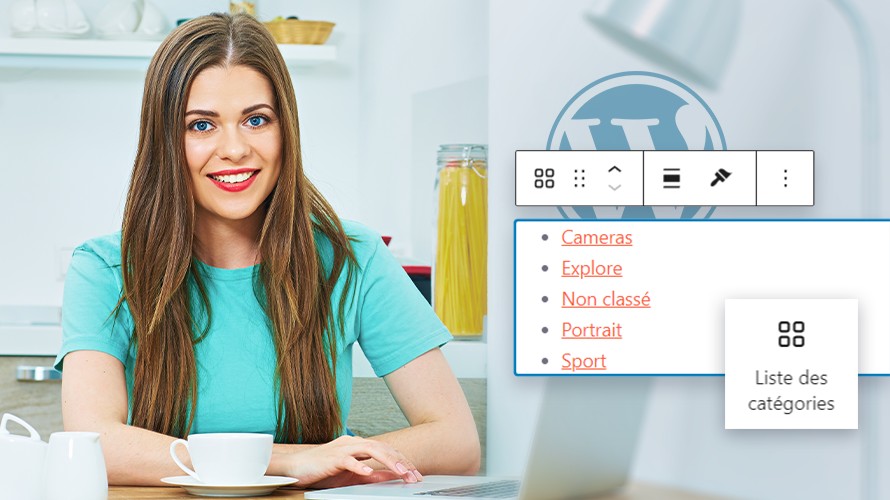L’éditeur Gutenberg de WordPress continue de révolutionner la manière dont nous créons et organisons le contenu 😃. Parmi ses nombreuses fonctionnalités, le bloc “Liste des catégories” offre une manière simple et intuitive de présenter les catégories de votre site 📋. Que vous souhaitiez afficher une liste de catégories dans un article, une page ou une barre latérale, ce bloc vous offre la flexibilité nécessaire 🎨. Dans cet article, nous allons explorer comment utiliser le bloc Liste des catégories, vous guidant à travers les étapes et vous fournissant des conseils pour tirer le meilleur parti de cette fonctionnalité puissante 🚀. Que vous soyez un utilisateur novice de Gutenberg ou que vous cherchiez à approfondir vos connaissances, suivez-nous dans ce guide pratique et détaillé 💡.
Objectif
L’objectif de cet article est de vous guider pas à pas dans l’utilisation du bloc Liste des catégories de Gutenberg.📄 Que vous soyez un débutant cherchant à apprendre les bases, ou un utilisateur expérimenté cherchant à optimiser votre utilisation de cette fonction, ce guide est fait pour vous. 🤗
Une solution clés en main pour créer un site WordPress ?
LWS vous conseille sa formule d’hébergement WordPress en promotion à -20% (offre à partir de 3,99€ par mois au lieu de 4,99 €). Non seulement les performances sont au rendez-vous mais vous profitez en plus d’un support exceptionnel.
Prérequis
Si vous envisagez d’utiliser Gutenberg et particulièrement son bloc Liste des catégories, cela suppose que vous avez déjà un site WordPress. Si cela n’est pas le cas, commencez par en créer un.
Comment utiliser le bloc Liste des catégories sur Gutenberg ?
Vous pouvez ajouter le bloc Liste des catégories de deux façons. La première manière consiste à l’insérer à partir de l’outil d’insertion de blocs.
Une fois que le bloc est ajouté, vos catégories seront affichées.
Comment personnaliser le bloc Gutenberg Liste des catégories ?
Gutenberg met à votre disposition plusieurs options afin de personnaliser davantage l’affichage de catégories dans votre interface. Vous pouvez afficher les catégories dans une liste déroulante.
Une autre option permet d’afficher uniquement les catégories parent de niveau supérieur (parents).
Vous pouvez également afficher les catégories vides, qui ne contiennent aucun article.
Conclusion
Gutenberg a sans doute changé la façon de créer du contenu sur WordPress, 🤫en introduisant une multitude de blocs qui rendent cette tâche bien plus flexible et dynamique👨💻🔎. Le bloc Liste des catégories📋 en est un parfait exemple. En maîtrisant son utilisation, vous pouvez améliorer significativement l’expérience utilisateur 🚀sur votre site. Ainsi, en prenant le temps d’apprendre et d’expérimenter avec ces outils, vous vous assurez de tirer le meilleur parti de votre plateforme WordPress.
Si vous avez des questions sur la manière d’utiliser le bloc Liste des catégories sur Gutenberg, n’hésitez pas à nous écrire !
Besoin d’un hébergement WordPress rapide et de qualité ?
LWS vous conseille sa formule d’hébergement WordPress en promotion à -20% (offre à partir de 3,99€ par mois au lieu de 4,99 €). Non seulement les performances sont au rendez-vous mais vous profitez en plus d’un support exceptionnel.